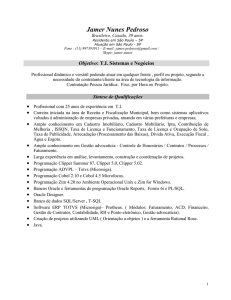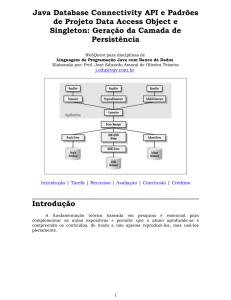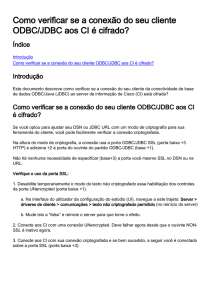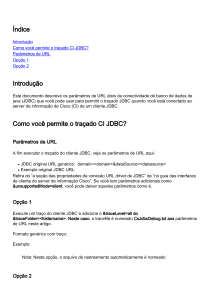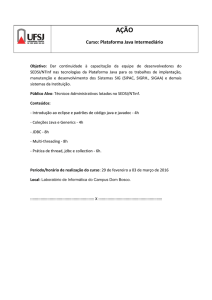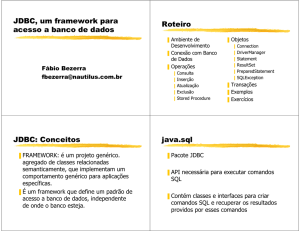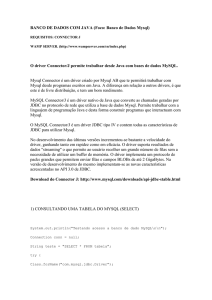jdbc driver - Zim Corporation
Propaganda
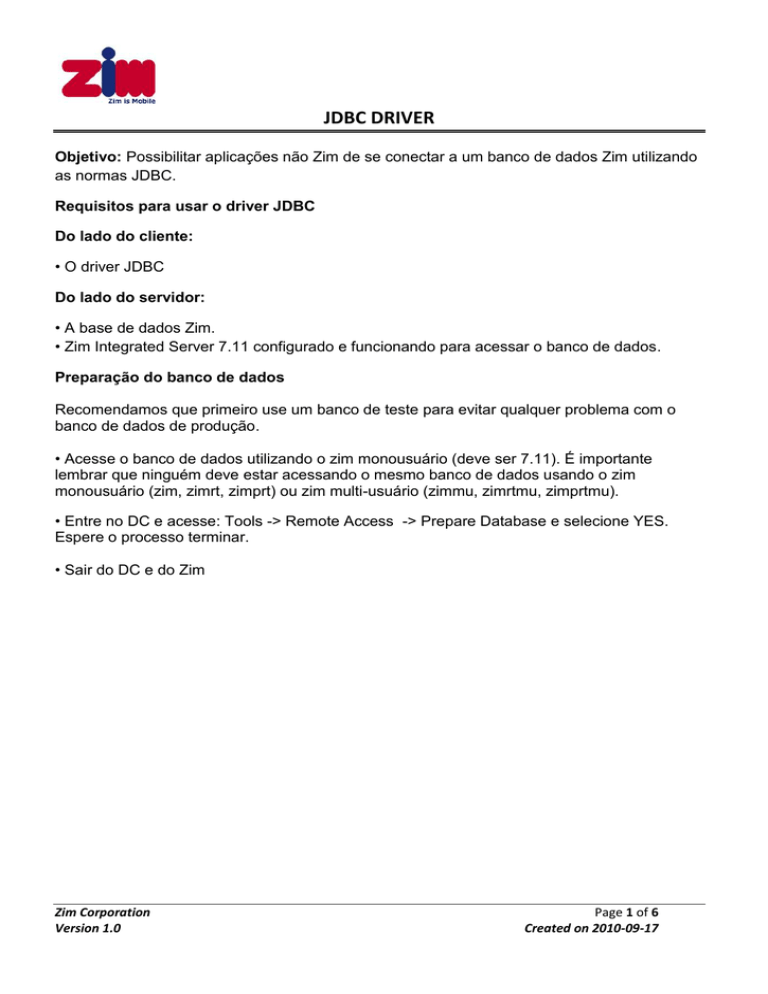
JDBC DRIVER
Objetivo: Possibilitar aplicações não Zim de se conectar a um banco de dados Zim utilizando
as normas JDBC.
Requisitos para usar o driver JDBC
Do lado do cliente:
• O driver JDBC
Do lado do servidor:
• A base de dados Zim.
• Zim Integrated Server 7.11 configurado e funcionando para acessar o banco de dados.
Preparação do banco de dados
Recomendamos que primeiro use um banco de teste para evitar qualquer problema com o
banco de dados de produção.
• Acesse o banco de dados utilizando o zim monousuário (deve ser 7.11). É importante
lembrar que ninguém deve estar acessando o mesmo banco de dados usando o zim
monousuário (zim, zimrt, zimprt) ou zim multi-usuário (zimmu, zimrtmu, zimprtmu).
• Entre no DC e acesse: Tools -> Remote Access -> Prepare Database e selecione YES.
Espere o processo terminar.
• Sair do DC e do Zim
Zim Corporation
Version 1.0
Page 1 of 6
Created on 2010-09-17
JDBC DRIVER
Configuração do Zim Integrated Server e Start-up
• Vá para o Diretório onde está instalado o Zim Integrated Server (em geral é o mesmo
diretório que você instalou o Zim)
• Editar/Criar o arquivo zimdb.zim. O zimdb.zim é um arquivo de configuração onde você
estará definindo as bases de dados que estarão disponíveis para acesso remoto (via o Zim
Integrated Server). O seu formato é:
<dbname>;<db path>
Onde:
<dbname> é o nome lógico do banco de dados
<db path> é o caminho do banco de dados
Supondo que seu banco de dados está localizado em /opt/db/mydb, o arquivo zimdb.zim será:
mydb;/opt/db/mydb
• Para iniciar o Zim Integrated Server:
• Na linha de comando do sistema operacional, exportar a variável de ambiente ZIM e a
variável SQLCPI, ambas apontando para o diretório onde o Zim Integrated Server está
instalado.
export ZIM=<zim path>
export SQLCPI=<zim path>
• Na linha de comando do sistema operacional, execute:
nohup $ZIM/zimserver & (No S.O. HP-UX - Unix)
$ZIM/zimserver &
( No S.O. Linux)
Start zimserver.exe
(No windows)
Zim Corporation
Version 1.0
Page 2 of 6
Created on 2010-09-17
JDBC DRIVER
Detalhes do driver JDBC
Class Name: zim.jdbc.ZJ_Driver
Connection String: jdbc:zim://<server>:<port>/<dbname>
Onde:
<server>
é o nome ou o IP do servidor que executa Zim Integrated Server
<port>
é a porta TCP usada para conectar a Zim Integrated Server. O padrão é 5001
<dbname> é o nome lógico definido no arquivo zimdb.zim
Zim Corporation
Version 1.0
Page 3 of 6
Created on 2010-09-17
JDBC DRIVER
Exemplo de programa em JAVA que usa o driver JDBC
import java.sql.*;
public class ztest {
static Statement stmt;
static Connection conn;
public static void main(String[] args) {
try {
Class.forName("zim.jdbc.ZJ_Driver");
String url = "jdbc:zim://192.168.1.5:5001/mydb";
conn = DriverManager.getConnection(url,"ZIM","");
} catch (Exception e) {
System.err.println("Got an exception! ");
System.err.println(e.getMessage());
}
String result = null;
String selectString;
selectString = "Select * from customers";
result ="CC\tFirstName\n";
try {
stmt = conn.createStatement();
ResultSet rs = stmt.executeQuery(selectString);
while (rs.next()) {
int id = rs.getInt("CC");
String name = rs.getString("FirstName");
result+=id+"\t\t"+ name+"\n";
}
stmt.close();
conn.close();
} catch(SQLException ex) {
System.err.println("SQLException: " +
ex.getMessage());
}
System.err.println(result);
}
Zim Corporation
Version 1.0
Page 4 of 6
Created on 2010-09-17
JDBC DRIVER
Exemplo utilizando o programa de testes jdbc.jar
Para testes de conexão ao banco de dados Zim, via Zim JDBC driver (anexo), nós
disponibilizamos em nosso website o utilitário jdbc.jar. Verifique em nossa área de
download (outros downloads).
Siga os pasos abaixo para efetuar testes de conexão entre o Zim JDBC driver e o banco
de dados Zim:
1) Informar o parâmetro DB Service URL (veja o exemplo abaixo);
2) Selecionar o botão [Conecta], você deverá receber a mensagem:
Tentando Acessar zim.jdbc.ZJ_Driver
Tempo Conexão(ms):
3) Informar o comando SQL desejado;
select * from customers where company like "%Inc%" (este é um exemplo)
4) Selecionar o botão [ExecuteOut] para ver o resultado do comando;
CC
Company
--------------------------------------------------1002
South Eastern Insurance Inc.
1004
McVitie Computer Systems Inc.
1005
Centerway Computer Systems Inc
1009
Videotech Inc.
1010
C.S.S. Inc.
1012
Missions Possible Inc.
Final do Set de Resultado.
5) Para sair do utilitário você deve primeiro clicar no botão [Desconecta] e depois no
botão [Saida];
Zim Corporation
Version 1.0
Page 5 of 6
Created on 2010-09-17
JDBC DRIVER
Zim Corporation
Version 1.0
Page 6 of 6
Created on 2010-09-17